Mögliche Fehlermeldungen im Zusammenhang mit einem Update:
Problem
|
Problembehebung
|
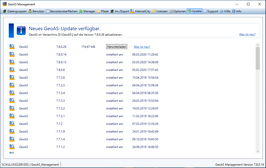 (vergrößern) |
Mit Aktivierung der Schaltfläche Herunterladen wird das zur Verfügung stehende Update als *.zip-Datei heruntergeladen und auf dem GeoAS Server in folgendes Verzeichnis gespeichert:
Server/Laufwerk:\GeoAS-Installationsverzeichnis\GeoAS_Update\UpdateGeoAS_VersionABCToXYZ.zip
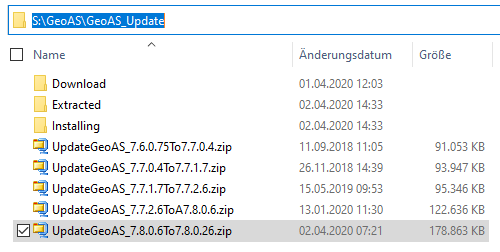
•Sofern das Herunterladen nicht möglich ist, setzen Sie sich bitte mit unserem Support in Verbindung. Wir stellen Ihnen die erforderliche Datei alternativ über unsere Cloud zum "manuellen" Download bereit. •Kopieren/Verschieben Sie nach dem "manuellen" Download die *.zip-Datei bitte in oben genanntes Verzeichnis. •Starten Sie das GeoAS Management und wechseln Sie in die Registerkarte Update. •Das GeoAS Management sollte nun die Update-Datei erkennen und die Schaltfläche Herunterladen sollte auf Installieren wechseln. •Aktivieren Sie die Schaltfläche Installieren, um das Update zu installieren.
 Hinweis |
•Sofern die Installation erfolgreich durchgeführt werden konnte, können Sie im Verzeichnis GeoAS_Update *.zip_Dateien von früheren Updates bei Gelegenheit löschen. |
|
|
Problem
|
Problembehebung
|
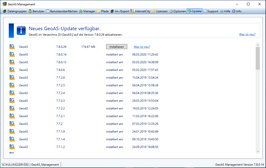 (vergrößern) |
Mit Aktivierung der Schaltfläche Installieren wird das zuvor heruntergeladene Update auf dem Server installiert.
•Sofern das Installieren nicht möglich ist, setzen Sie sich bitte mit unserem Support in Verbindung. Es besteht die Möglichkeit, das Update manuell durchzuführen. •Sofern das Herunterladen fehlerfrei möglich war, wurde das zur Verfügung stehende Update als *.zip-Datei auf dem GeoAS Server in folgendes Verzeichnis gespeichert:
Server/Laufwerk:\GeoAS-Installationsverzeichnis\GeoAS_Update\UpdateGeoAS_VersionABCToXYZ.zip
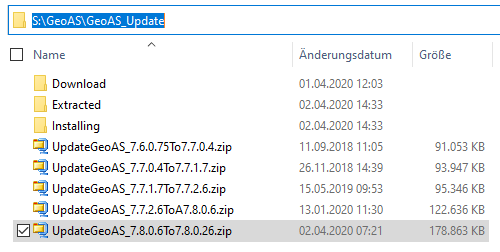 •Entpacken Sie den Inhalt der *.zip-Datei in ein beliebiges (temporäres) Verzeichnis.
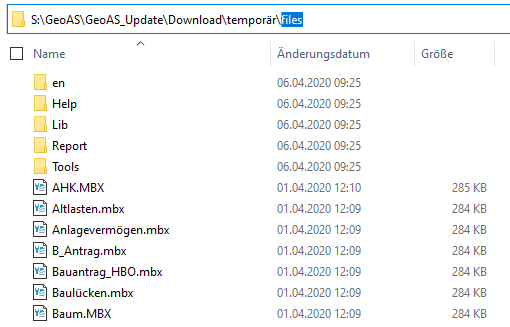 •Nach dem Entpacken kopieren Sie ALLE Dateien/Verzeichnisse „ab“ dem Verzeichnis „files“ in das GeoAS Installationsverzeichnis und überschreiben die bestehenden Dateien/Verzeichnisse.
(Das Verzeichnis „files“ dient nur als „Dummy-Verzeichnis“.) •Starten Sie anschließend GeoAS.
 Hinweis |
•Sofern die Installation nun erfolgreich durchgeführt werden konnte, können Sie im Verzeichnis GeoAS_Update *.zip von früheren Updates bei Gelegenheit löschen. |
|
|
Fehlermeldung/Hinweis
|
Problembehebung
|
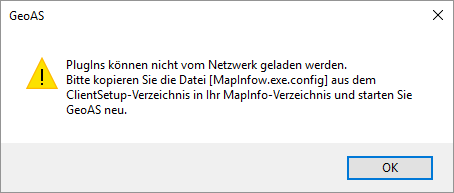
|
Führen Sie das GeoAS Client Setup aus.
(Eventuell hat eine Deinstallation/Neuinstallation von MapInfo die entsprechende Datei gelöscht.)
|
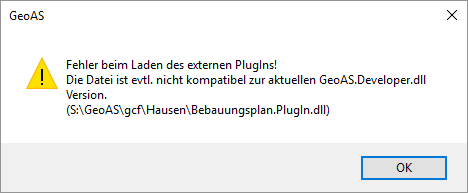
|
Setzen Sie sich bitte mit unserem Support in Verbindung. Sie erhalten dann die erforderliche Datei.
(Eventuell haben Sie im Rahmen eines Updates nicht alle erforderlichen fachmodul-/kundenspezifischen Dateien erhalten.)
|
|